Comment accepter une réunion refusée (réunion que vous avez déclinée) dans Outlook ?
Dans de nombreux cas, vous devez accepter une réunion que vous avez refusée lorsque vous recevez la demande de réunion dans Outlook. En réalité, la demande de réunion refusée est automatiquement déplacée vers le dossier Éléments supprimés par défaut. Pour accepter une réunion refusée, il vous suffit d'accéder au dossier Éléments supprimés et d'accepter à nouveau la demande de réunion. Veuillez consulter le tutoriel ci-dessous pour plus de détails.
Accepter une réunion refusée dans Outlook 2010 et 2013
Accepter une réunion refusée dans Outlook 2007
Accepter une réunion refusée dans Outlook 2010 et 2013
Pour accepter une réunion refusée dans Outlook 2010 et 2013, veuillez procéder comme suit :
1. Accédez au dossier Éléments supprimés qui contient la demande de réunion refusée sous le compte e-mail spécifié.
2. Dans Outlook 2010 et 2013, trouvez et double-cliquez pour ouvrir la demande de réunion que vous souhaitez accepter. Dans la fenêtre de réunion ouverte, cliquez sur Accepter sous l'onglet Réunion, puis choisissez une option dont vous avez besoin dans la liste déroulante, voir capture d'écran :

Après avoir accepté la demande de réunion refusée, la réunion sera ajoutée et affichée dans le Calendrier.
Remarque : Dans Outlook 2010, après avoir cliqué sur l'option dans la liste déroulante, une boîte de dialogue s'affiche, cliquez sur le bouton Oui.

Assistant de messagerie IA dans Outlook : Réponses plus intelligentes, communication plus claire (magie en un clic !) GRATUIT
Rationalisez vos tâches quotidiennes dans Outlook avec l'Assistant de messagerie IA de Kutools pour Outlook. Cet outil puissant apprend de vos anciens emails pour offrir des réponses intelligentes et précises, optimiser le contenu de vos emails et vous aider à rédiger et affiner vos messages sans effort.

Cette fonctionnalité prend en charge :
- Réponses intelligentes : Obtenez des réponses élaborées à partir de vos conversations passées — personnalisées, précises et prêtes à être envoyées.
- Contenu amélioré : Affinez automatiquement votre texte d'email pour plus de clarté et d'impact.
- Rédaction sans effort : Fournissez simplement des mots-clés, et laissez l'IA faire le reste, avec plusieurs styles d'écriture.
- Extensions intelligentes : Développez vos idées avec des suggestions sensibles au contexte.
- Résumé : Obtenez des aperçus concis des longs emails instantanément.
- Rayonnement mondial : Traduisez vos emails dans n'importe quelle langue facilement.
Cette fonctionnalité prend en charge :
- Réponses intelligentes aux emails
- Contenu optimisé
- Brouillons basés sur des mots-clés
- Extension de contenu intelligente
- Résumé d'email
- Traduction multilingue
Le meilleur de tout, cette fonctionnalité est entièrement gratuite pour toujours ! Ne tardez pas — téléchargez dès maintenant l'Assistant de messagerie IA et profitez-en
Accepter une réunion refusée dans Outlook 2007
Dans Outlook 2007, vous devez procéder comme suit :
1. Ouvrez le dossier Éléments supprimés et trouvez la demande de réunion refusée.
2. Double-cliquez pour ouvrir la demande de réunion, puis cliquez sur le bouton Accepter dans le groupe Répondre sous l'onglet Réunion.
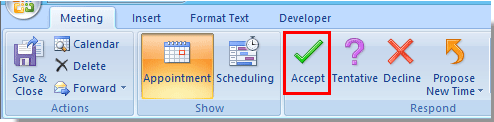
3. Lorsqu'une boîte de dialogue Microsoft Office Outlook apparaît, choisissez l'option souhaitée, puis cliquez sur le bouton OK.

Meilleurs outils de productivité pour Office
Dernière nouvelle : Kutools pour Outlook lance sa version gratuite !
Découvrez le tout nouveau Kutools pour Outlook avec plus de100 fonctionnalités incroyables ! Cliquez pour télécharger dès maintenant !
📧 Automatisation des E-mails : Réponse automatique (disponible pour POP et IMAP) / Programmer l’envoi d’un e-mail / CC/BCC automatique par règle lors de l’envoi / Transfert automatique (règle avancée) / Ajouter automatiquement une salutation / Diviser automatiquement les e-mails multi-destinataires en messages individuels ...
📨 Gestion des E-mails : Rappeler lemail / Bloquer les e-mails frauduleux par objet et autres critères / Supprimer les doublons / Recherche Avancée / Organiser les dossiers ...
📁 Pièces jointes Pro : Enregistrement en lot / Détachement en lot / Compression en lot / Enregistrer automatiquement / Détachement automatique / Compression automatique ...
🌟 Interface magique : 😊Plus d’emojis élégants et amusants / Vous rappelle lorsque des e-mails importants arrivent / Réduire Outlook au lieu de fermer ...
👍 Fonctions en un clic : Répondre à tous avec pièces jointes / E-mails anti-phishing / 🕘Afficher le fuseau horaire de l’expéditeur ...
👩🏼🤝👩🏻 Contacts & Calendrier : Ajouter en lot des contacts à partir des e-mails sélectionnés / Diviser un groupe de contacts en groupes individuels / Supprimer le rappel d’anniversaire ...
Utilisez Kutools dans votre langue préférée – prend en charge l’Anglais, l’Espagnol, l’Allemand, le Français, le Chinois et plus de40 autres !


🚀 Téléchargement en un clic — Obtenez tous les compléments Office
Recommandé vivement : Kutools pour Office (5-en-1)
Un clic pour télécharger cinq installateurs en une seule fois — Kutools pour Excel, Outlook, Word, PowerPoint et Office Tab Pro. Cliquez pour télécharger dès maintenant !
- ✅ Praticité en un clic : téléchargez les cinq packages d’installation en une seule action.
- 🚀 Prêt pour toutes les tâches Office : installez les compléments dont vous avez besoin, quand vous en avez besoin.
- 🧰 Inclus : Kutools pour Excel / Kutools pour Outlook / Kutools pour Word / Office Tab Pro / Kutools pour PowerPoint